Настройка порога участников обмена данными
Настройка порога Flow Monitor участников обмена данными:
- В веб-интерфейсе WhatsUp Gold перейдите в Центр оповещения > Библиотека порогов. Открывается диалоговое окно Библиотека порогов Центра оповещения.
- Нажмите кнопку Создать. Открывается диалоговое окно Выберите тип порога.
- Щелкните меню, выберите Участники обмена данными потока, и щелкните OK. Открывается диалоговое окно Создать порог участников обмена данными потока.
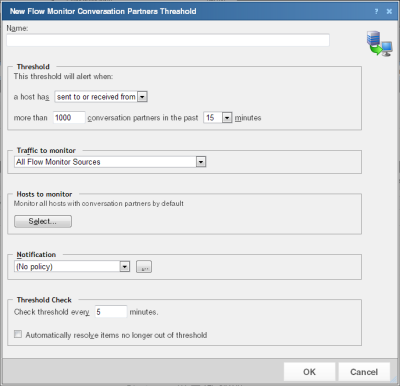
- Укажите или выберите соответствующую информацию в поле диалогового окна:
- Имя. Укажите имя порога. Это имя помогает определять порог в библиотеке порогов и отображается в заголовке отчета на главной странице Центра оповещения.
- Порог. Выберите и введите необходимые переменные и значения критерия порога. Стандартный порог настроен на оповещение, когда узел отправляет или получает от более 1000 участников обмена данными за последние 15 минут.
- Отслеживаемый трафик. Выберите источник Flow Monitor или интерфейс, трафик которого необходимо отслеживать.
При выборе источника отслеживается трафик всех интерфейсов источника. Если будет выбран интерфейс, начнется мониторинг трафика только для выбранного интерфейса.
По умолчанию, порог устанавливается для мониторинга трафика от всех источников Flow Monitor.
<Примечание> Посылающие данные выборки источники не отображаются как параметр выбора в списке трафика к монитору, поскольку Flow Monitor не может определить отказ трафика по данным выборки.
- Отслеживаемые узлы. Нажмите кнопку Выбрать для выбора узлов, к которым будет применен порог. По умолчанию порог осуществляет мониторинг всех допустимых узлов.
- Уведомление. Выберите политику уведомления для назначения данному порогу. Данная политика отправляет уведомления, когда элемент находится вне настроенных пределов порога. Если соответствующая политика порога отсутствует, или список пуст, щелкните кнопку обзора (...), чтобы открыть диалоговое окно Политики уведомления и настроить новую политику.
<Примечание > Политики уведомления для большинства порогов необязательны. Если политика уведомления не выбрана, уведомления для порога не выдаются, но в отчете панели содержатся элементы, выходящие за данный порог, и они отображаются на главной странице Центра оповещения.
- Проверка порога. Введите интервал времени для проверки Центром оповещения базы данных WhatsUp Gold на элементы, вышедшие за параметры порога.
- Выберите Автоматически разрешать элементы, вернувшиеся в пределы порога, чтобы Центр оповещения автоматически разрешал элементы, которые возвращаются в пределы параметров порога.
Note: Настройте интервал проверки порога на более длительное время, чем интервал выборки для порогов по трендам, например, процент использования. Настройте его на время, равное (или близкое к) интервалу выборки при настройке порога для проверки работоспособности.
Не устанавливайте интервал проверки порога слишком коротким, так как это нарушит производительность системы. В общем не рекомендуется устанавливать интервал проверки порога менее 5 минут. - Нажмите кнопку ОК для сохранения параметров порога.